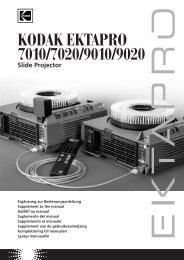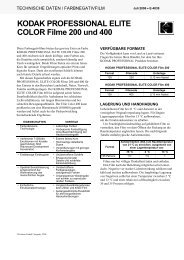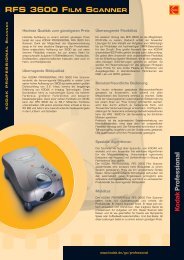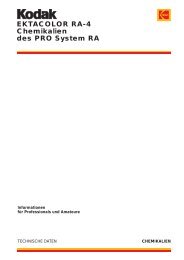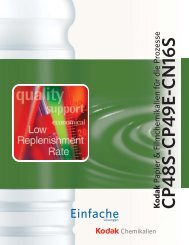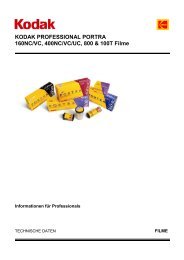Scanner de film RFS 3600 KODAK PROFESSIONAL
Scanner de film RFS 3600 KODAK PROFESSIONAL
Scanner de film RFS 3600 KODAK PROFESSIONAL
Create successful ePaper yourself
Turn your PDF publications into a flip-book with our unique Google optimized e-Paper software.
Default Balance (Balance par défaut)<br />
Cliquez sur ce bouton pour appliquer la balance <strong>de</strong> couleur par défaut, et ainsi annuler toutes les<br />
modifications apportées à l'ai<strong>de</strong> <strong>de</strong>s boutons <strong>de</strong> pipette noire, grise et/ou blanche. Ce bouton ne<br />
permet toutefois pas d'annuler l'algorithme <strong>de</strong> balance SBA (Scene Balance Algorithm) appliqué<br />
avec la fonction Auto Balance (Balance auto). Vous <strong>de</strong>vez désactiver cette fonction en cliquant<br />
sur le bouton correspondant. De plus, la balance par défaut ne permet pas d'annuler les<br />
modifications apportées sur l'onglet Color Balance (Balance couleur) ou Levels & Curves<br />
(Niveaux et courbes), car ces <strong>de</strong>ux onglets disposent <strong>de</strong> leur propre bouton <strong>de</strong> réinitialisation.<br />
Pour obtenir une explication <strong>de</strong>s effets <strong>de</strong> ce bouton lorsque plusieurs images sont sélectionnées,<br />
reportez-vous à la rubrique Utilisation <strong>de</strong> plusieurs images sélectionnées.<br />
Auto-Focus Sli<strong>de</strong> (Mise au point automatique <strong>de</strong> diapositive)<br />
La mise au point automatique s'applique uniquement aux diapositives (les <strong>film</strong>s en ban<strong>de</strong> font<br />
automatiquement l'objet d'une mise au point optimale pour le scanner). Si l'image est dotée d'un<br />
rectangle <strong>de</strong> recadrage, la mise au point est concentrée sur cette zone ; sinon, une mise au point<br />
générale est effectuée.<br />
Cliquez sur ce bouton pour mettre au point automatiquement la diapositive montée dans le<br />
scanner. L'épaisseur <strong>de</strong>s montages <strong>de</strong> diapositives pouvant varier, cette fonction permet <strong>de</strong><br />
déterminer le plan correct du <strong>film</strong> dans le scanner.<br />
Une fois la mise au point automatique effectuée, un nouveau prescan est automatiquement<br />
effectué.<br />
Si le résultat <strong>de</strong> la fonction <strong>de</strong> mise au point automatique ne vous convient pas, vous pouvez<br />
effectuer <strong>de</strong>s ajustements incrémentiels supplémentaires <strong>de</strong> la position <strong>de</strong> la diapositive dans le<br />
scanner. Pour ce faire, cliquez <strong>de</strong> nouveau sur le bouton Auto-Focus Sli<strong>de</strong> (Mise au point<br />
automatique <strong>de</strong> diapositive) ; une boîte <strong>de</strong> dialogue indique que la mise au point automatique a<br />
déjà été effectuée et vous <strong>de</strong>man<strong>de</strong> si vous souhaitez la remplacer par une mise au point<br />
manuelle. Si vous cliquez sur No (Non), la mise au point automatique est <strong>de</strong> nouveau effectuée ;<br />
toutefois, si vous cliquez sur Yes (Oui), une zone apparaît pour indiquer la position du focus en<br />
cours, soit un entier compris entre 1 et 30. Vous pouvez changer la position <strong>de</strong> mise au point en<br />
entrant une autre valeur <strong>de</strong> focus entière. Par exemple, si la valeur affichée dans la boîte <strong>de</strong><br />
dialogue est 17, vous pouvez essayer <strong>de</strong> la modifier par incréments d'une unité, dans ce cas en<br />
entrant 16 ou 18. Lorsque vous cliquez sur OK, un nouveau prescan est effectué.<br />
La position <strong>de</strong> mise au point définie pour une diapositive est conservée d'une diapositive à une<br />
autre, jusqu'à ce que vous la modifiez <strong>de</strong> nouveau.<br />
Undo (Annuler)<br />
Cliquez sur ce bouton pour annuler la <strong>de</strong>rnière modification effectuée ; seule la <strong>de</strong>rnière action<br />
peut être annulée.<br />
Le bouton Undo (Annuler) a un fonctionnement différent <strong>de</strong> celui du bouton Reset (Réinitialiser)<br />
<strong>de</strong>s onglets Color Balance (Balance couleur) et Levels & Curves (Niveaux et courbes). Si vous<br />
affichez l'un <strong>de</strong> ces onglets et apportez plusieurs modifications, le bouton Undo (Annuler) permet<br />
uniquement d'annuler la <strong>de</strong>rnière modification, alors que le bouton Reset (Réinitialiser) permet<br />
d'annuler toutes les modifications effectuées à l'ai<strong>de</strong> <strong>de</strong>s sélecteurs <strong>de</strong>puis l'ouverture <strong>de</strong> l'onglet.<br />
Manuel d'utilisation du scanner <strong>de</strong> <strong>film</strong> <strong>RFS</strong> <strong>3600</strong> <strong>KODAK</strong> <strong>PROFESSIONAL</strong> Page 37